5 Trik Ajaib CapCut: Edit Video Android Menjadi Luar Biasa!
Pengantar
Dalam kesempatan yang istimewa ini, kami dengan gembira akan mengulas topik menarik yang terkait dengan 5 Trik Ajaib CapCut: Edit Video Android Menjadi Luar Biasa!. Mari kita merajut informasi yang menarik dan memberikan pandangan baru kepada pembaca.
5 Trik Ajaib CapCut: Edit Video Android Menjadi Luar Biasa!
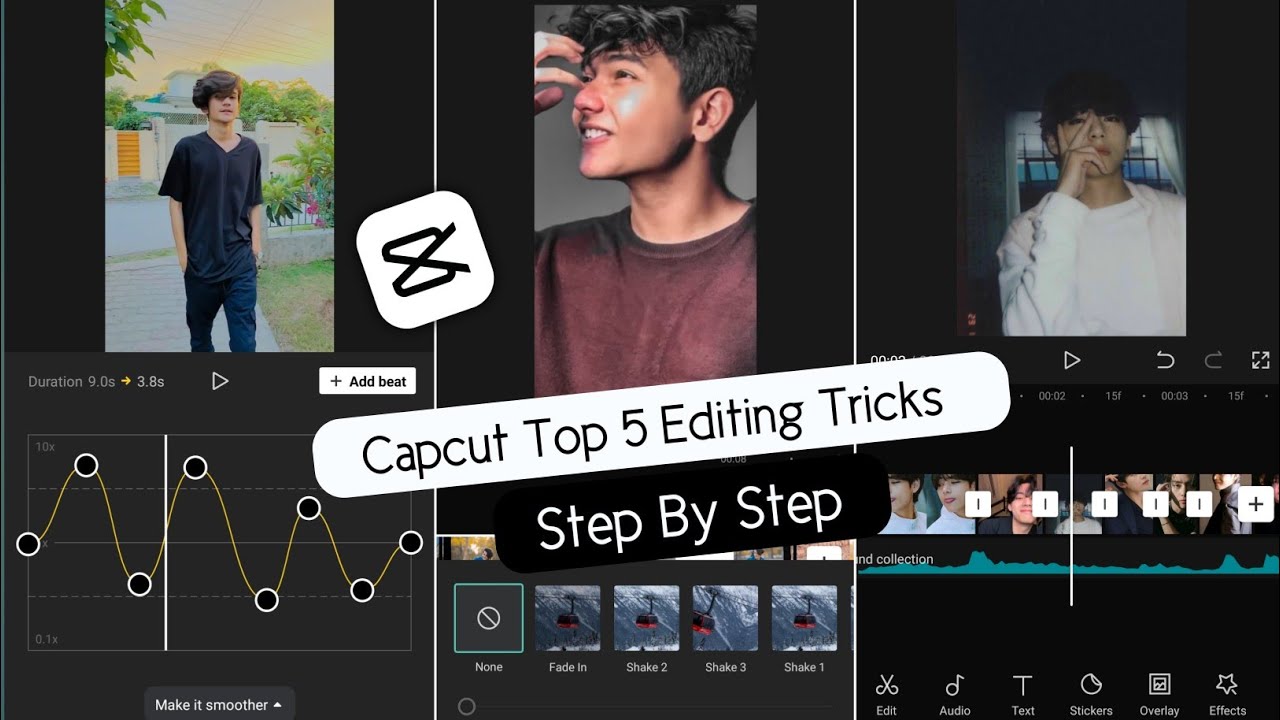
Di era digital yang serba cepat ini, mengedit video di smartphone menjadi kebutuhan yang tak terelakkan. Mulai dari konten media sosial hingga video pribadi, aplikasi edit video semakin populer. Salah satu aplikasi yang mendominasi dunia edit video di Android adalah CapCut.
Dengan antarmuka yang sederhana dan fitur-fitur canggih, CapCut memungkinkan pengguna untuk mengubah video biasa menjadi karya yang luar biasa. Artikel ini akan membahas 5 trik ajaib CapCut yang dapat Anda gunakan untuk meningkatkan kualitas video Anda dan memikat penonton.
1. Merubah Video Menjadi Masterpiece dengan Fitur "Teks Animasi"
Salah satu fitur unggulan CapCut adalah kemampuannya untuk menambahkan teks animasi yang menarik. Fitur ini memungkinkan Anda untuk menambahkan teks ke video dengan berbagai gaya animasi, font, dan efek. Teks animasi dapat digunakan untuk memberikan informasi tambahan, menambahkan humor, atau meningkatkan daya tarik visual video Anda.
Langkah-langkah menambahkan teks animasi:
- Buka aplikasi CapCut dan impor video yang ingin Anda edit.
- Ketuk ikon "Teks" di bagian bawah layar.
- Pilih gaya teks yang Anda inginkan. CapCut menyediakan berbagai pilihan, dari teks sederhana hingga teks animasi yang lebih kompleks.
- Ketik teks yang ingin Anda tambahkan.
- Sesuaikan font, warna, dan ukuran teks sesuai dengan preferensi Anda.
- Pilih animasi yang ingin Anda terapkan pada teks. CapCut menawarkan berbagai pilihan animasi, seperti fade in, fade out, slide, dan banyak lagi.
- Atur durasi animasi dan posisi teks di video.
- Simpan perubahan Anda dan ekspor video.
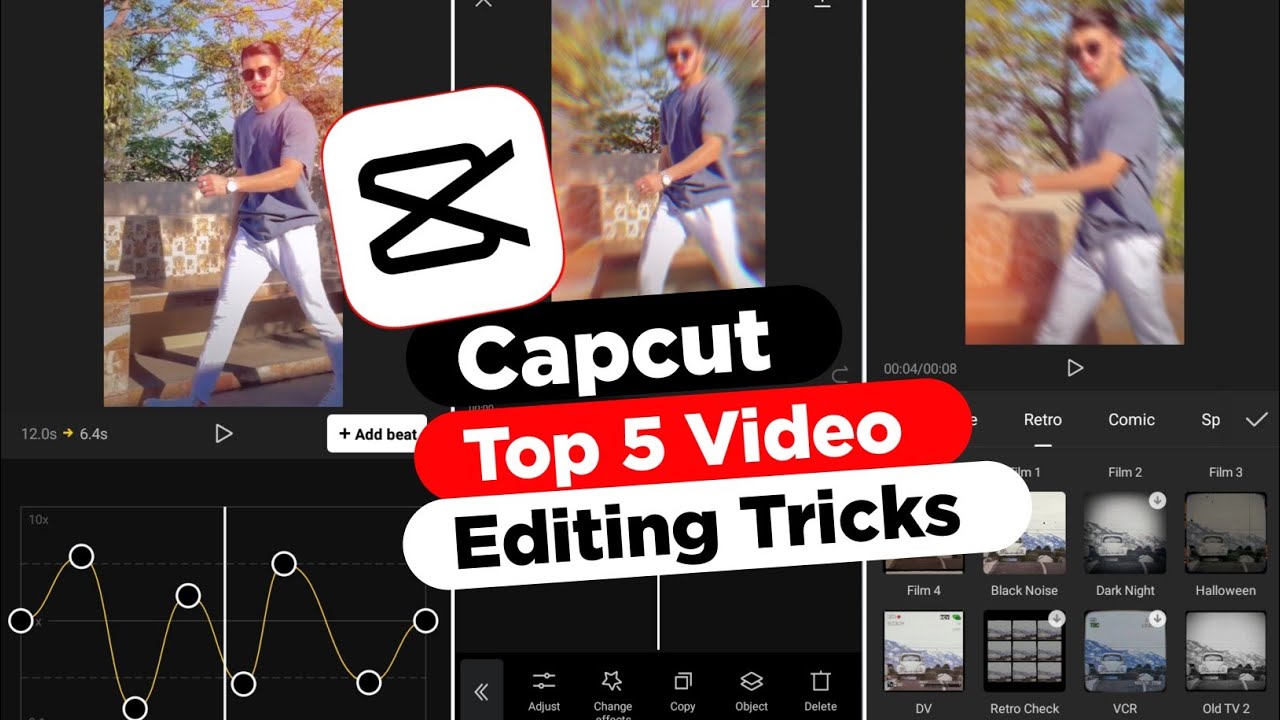
2. Meningkatkan Kualitas Video dengan Fitur "Warna dan Pencahayaan"
Fitur "Warna dan Pencahayaan" di CapCut memungkinkan Anda untuk menyesuaikan warna dan pencahayaan video Anda dengan mudah. Fitur ini sangat berguna untuk memperbaiki video yang terlalu gelap, terlalu terang, atau memiliki warna yang tidak seimbang.
Langkah-langkah menyesuaikan warna dan pencahayaan:
- Buka aplikasi CapCut dan impor video yang ingin Anda edit.
- Ketuk ikon "Warna" di bagian bawah layar.
- Pilih "Warna" untuk menyesuaikan warna video Anda. Anda dapat menggunakan slider untuk menyesuaikan kecerahan, kontras, kejenuhan, dan suhu warna.
- Pilih "Pencahayaan" untuk menyesuaikan pencahayaan video Anda. Anda dapat menggunakan slider untuk menyesuaikan kecerahan, kontras, dan bayangan.
- Eksperimen dengan berbagai pengaturan untuk menemukan kombinasi yang paling sesuai dengan video Anda.
- Simpan perubahan Anda dan ekspor video.

3. Menambahkan Musik Latar Belakang yang Menarik dengan Fitur "Audio"
Musik latar belakang dapat sangat meningkatkan daya tarik dan suasana video Anda. CapCut menyediakan fitur "Audio" yang memungkinkan Anda untuk menambahkan musik latar belakang dari perpustakaan musik bawaan atau dari perangkat Anda.
Langkah-langkah menambahkan musik latar belakang:
- Buka aplikasi CapCut dan impor video yang ingin Anda edit.
- Ketuk ikon "Audio" di bagian bawah layar.
- Pilih "Musik" untuk mengakses perpustakaan musik bawaan CapCut. Anda dapat memilih dari berbagai genre dan suasana musik.
- Pilih "Audio Saya" untuk menambahkan musik dari perangkat Anda.
- Sesuaikan volume musik sesuai dengan preferensi Anda.
- Atur titik awal dan akhir musik untuk memotong bagian musik yang tidak Anda inginkan.
- Simpan perubahan Anda dan ekspor video.
4. Menghilangkan Bagian Video yang Tidak Diinginkan dengan Fitur "Potong dan Gabungkan"
Fitur "Potong dan Gabungkan" di CapCut memungkinkan Anda untuk menghapus bagian video yang tidak Anda inginkan dan menggabungkan beberapa video menjadi satu. Fitur ini sangat berguna untuk membersihkan video yang terlalu panjang atau untuk menggabungkan beberapa klip video menjadi satu cerita yang kohesif.
Langkah-langkah memotong dan menggabungkan video:
- Buka aplikasi CapCut dan impor video yang ingin Anda edit.
- Ketuk ikon "Potong" di bagian bawah layar.
- Pilih bagian video yang ingin Anda hapus.
- Ketuk ikon "Gabungkan" untuk menggabungkan beberapa video menjadi satu.
- Atur urutan video sesuai dengan preferensi Anda.
- Simpan perubahan Anda dan ekspor video.
5. Menambahkan Efek Transisi yang Menakjubkan dengan Fitur "Efek"
Efek transisi dapat digunakan untuk menghubungkan berbagai bagian video dan menciptakan aliran yang lebih halus. CapCut menyediakan berbagai efek transisi yang dapat Anda gunakan untuk membuat video Anda lebih menarik.
Langkah-langkah menambahkan efek transisi:
- Buka aplikasi CapCut dan impor video yang ingin Anda edit.
- Ketuk ikon "Efek" di bagian bawah layar.
- Pilih kategori "Transisi".
- Pilih efek transisi yang ingin Anda gunakan. CapCut menawarkan berbagai pilihan efek transisi, seperti fade, wipe, dan slide.
- Atur durasi transisi sesuai dengan preferensi Anda.
- Simpan perubahan Anda dan ekspor video.
Kesimpulan
CapCut adalah aplikasi edit video yang sangat serbaguna dan mudah digunakan. Dengan memanfaatkan 5 trik ajaib ini, Anda dapat mengubah video biasa menjadi karya yang luar biasa. Mulailah bereksperimen dengan fitur-fitur CapCut dan temukan gaya edit video Anda sendiri!
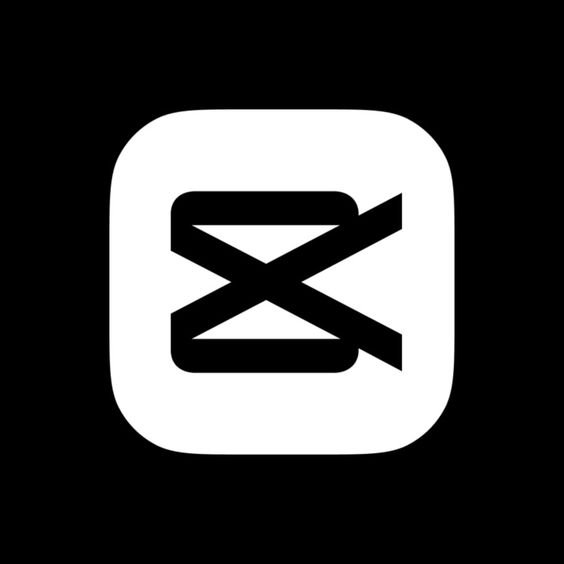
Penutup
Dengan demikian, kami berharap artikel ini telah memberikan wawasan yang berharga tentang 5 Trik Ajaib CapCut: Edit Video Android Menjadi Luar Biasa!. Kami mengucapkan terima kasih atas waktu yang Anda luangkan untuk membaca artikel ini. Sampai jumpa di artikel kami selanjutnya!
google.com


